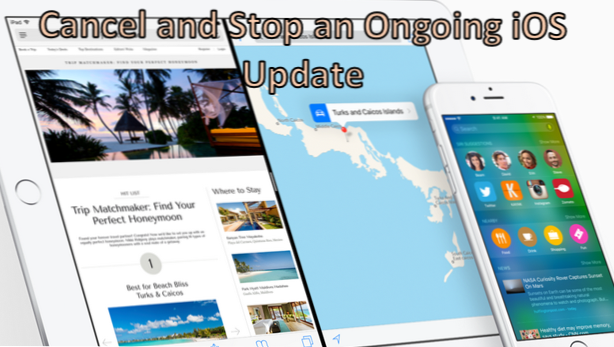
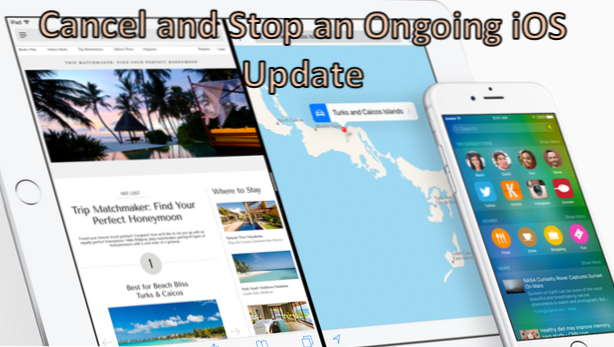
Uppdatering av din Apple-enhet till den senaste iOS-versionen är fördelaktig av flera anledningar. Du kanske vill fixa en bugg på din iPhone, få de senaste funktionerna och inbyggda program för iPad, eller helt enkelt få din telefon uppdaterad. Har du någonsin försökt ladda ner en iOS-uppdatering bara för att få feedback från andra användare om att den senaste versionen har fler problem än den tidigare? Kanske du försökte och misslyckades med att stoppa eller avbryta en nedladdning. Då måste du slutföra uppdateringen och hoppas på en bättre i nästa version. Om du har hittat dig själv i denna situation, så är denna handledning för dig. Du kan faktiskt stoppa uppdateringen så länge den inte är helt klar.
Hur man avbryter en pågående iOS-uppdatering på iPhone eller iPad
För att avbryta en uppdatering som fortfarande är igång på din Apple-enhet, följ snabbt dessa steg innan nedladdningen är klar:
1.Se till att IOS-uppdateringen har inte slutförts än. För att kontrollera nedladdningsstatusen för din versionsuppdatering, gå till Hem> Inställningar> Allmänt> Programuppdatering.
2.Du bör se att senaste versionen laddas fortfarande ner. Om så är fallet kan du fortfarande avbryta uppdateringen.
3. Snabbt gå till startskärmen genom att trycka på Hem knapp.
4. Från startsidan trycker du på inställningar (växelsymbol) för att öppna enhetens inställningar och alternativ.
5. I Inställningar, tryck på Allmän alternativ.
6. På den allmänna sidan, tryck på Användande.
7.Den lista över applikationer Användningen av din lagring kommer att visas.
8.Skrolla ner tills du kommer till iOS ikon. Det brukar namnges med den senaste iOS-versionen som nu laddas ner. Tryck på ikonen iOS.
9.Du kommer att tas till sidan Software Update. Tryck på Ta bort uppdatering knapp. 
10. Bekräfta åtgärden genom att trycka på den andra Ta bort uppdatering knappen som kommer att dyka upp.
11. Uppdateringen är nu avbruten. Du kan kolla uppdateringssidan för att se att nedladdningen inte längre är tillgänglig och att din version är oförändrad.
Uppdateringsstegen kan tyckas vara fullständig. Oroa dig inte för mycket eftersom iOS-uppdateringar finns i ett stort antal byte, så du har fortfarande tid att avbryta nedladdningen. Om du har problem med något av stegen ovan kan du meddela oss i kommentarfältet.

